
GNOME拡張機能のMaterial Shellを使ってみた
はじめに
先日、普段遣いのノートPCに Linux Mint を入れてみました。
Linux をしっかり触るのは初めてということもあり、Mint はとても使いやすかったのですが、かっこよく快適なデスクトップ環境を作りたいと思い色々と調べていたところ、Gnome の拡張機能の中に Material Shell という面白そうなものを見つけたため試してみることにしました。
Material Shell とは
GNOME Shell の外観と動作を一新し、Material Design の原則に基づいた見た目にするとともにウィンドウの切り替えや配置などの動作を簡単にすることができる GNOME の拡張機能です。
最新リリースは 2023 年 4 月で、GNOME 45 への対応はまだされていません。
私が使用している Linux Mint が GNOME 42をベースとしているため使用することができました。
生じた不具合とその解決
GNOME のデスクトップ環境をつくり拡張機能をインストールしましたが、いくつかの不具合に悩まされました。
キーボードレイアウトがUSになる
Discord で日本語入力ができない
たまにソフトを立ち上げる時にフリーズする
文字入力系のトラブルは様々な設定(ハードの認識、OSの設定、Fcitx、mozc 周り)を調べて解決しようとしましたが上手く行かず、最終的には Gnome on Xorg で起動したところ解決しました。(この方法にたどり着くまでに2日ほど溶かしました)
まだ Linux の知識が足りないためたまたま上手くいったこの方法で使用しています…
ソフトの立ち上げ時のフリーズは稀なので対処はまだ放置しています。
Material Shell の気に入ったところ
Material Design は私が普段している Android アプリ開発でも馴染み深いものなのでとても気に入っています。
そして、それ以上に良いと感じたのはウィンドウ移動とタイリングの体験です。
1. ウィンドウ移動が快適すぎる
Material Shell の大きな特徴として、ワークスペースが縦に並び、その中のウィンドウが横に並ぶということが挙げられます。

各ワークスペースに作成したウィンドウグループは Super + A または D で左右に移動でき、それぞれのワークスペースは Super + W または S で上下に移動できます。
ウィンドウが重なることが無いため、開いている全てのものに対して WASD による移動だけでフォーカスを当てられるというのは想像以上に快適な体験でした。
これまで使用してきた環境では、ウィンドウが重なると Alt + Tab を何回か押して目当てのウィンドウを前面に出すという操作を行っていました。
一方でMaterial Shell の場合はその重なりが無いので、感覚としては無限に広いスペースにウィンドウを敷き詰めていき、WASD で目当ての場所に移動するという感じです。
また、開いているウィンドウの右端や、ワークスペースの下端に到達した時、新しいウィンドウを開くための画面が表示されます。

これによって新しいソフトを立ち上げるのも非常にスムーズです。
快適です。
自動タイリングが快適
Material Shell には複数の自動タイリングの種類があります。※タイリングしない選択肢もあります。
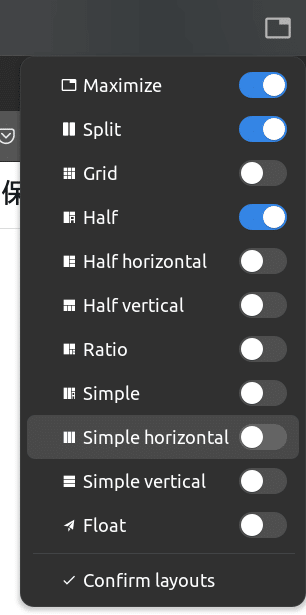
私がよく使うのは、全てのウィンドウを最大化する Maxmize と、画面を二分割する Split です。
ウィンドウサイズが大きくても、それらが重ならないためウィンドウ移動のしやすさとの相性がいいです。
Split のウィンドウ移動すると、画面半分ずつ横にスライドします。

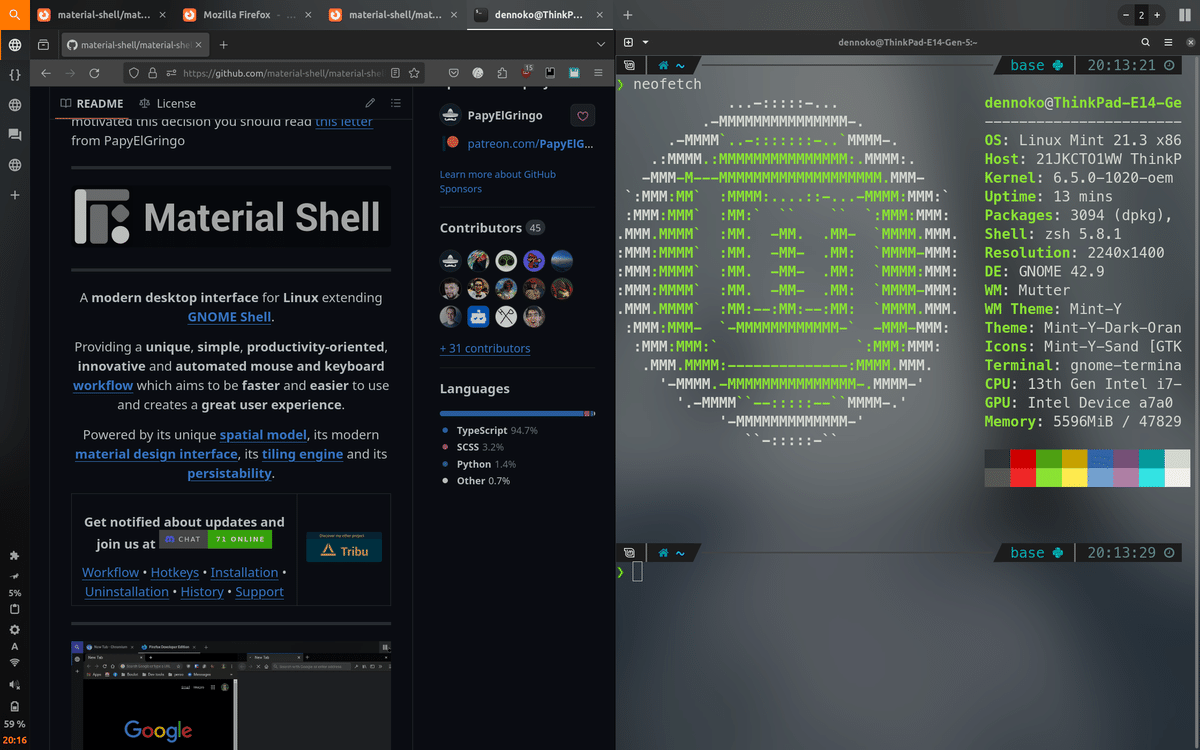
この表示方法は隣り合ったウィンドウを見比べる時に、左右のどちらのウィンドウとも比べやすいため気に入っています。
さいごに
Material Shell 拡張機能は通常の Gnome をがらっと変化させます。
私はこの操作感がかなり気に入ったので今後もできる限り使っていきたいと思っています。
しかし、 Material Shell は Gnome の拡張機能として実装されているため、技術的な壁が多くあるようです。
GitHub のリポジトリにはその旨の文章とともに、それに対処する為に Veshell という新しい Shell を作ろうという記載があります。
今後に期待!
